लेखक:
Tamara Smith
निर्मितीची तारीख:
28 जानेवारी 2021
अद्यतन तारीख:
1 जुलै 2024

सामग्री
- पाऊल टाकण्यासाठी
- 3 पैकी भाग 1: कनेक्शन बनवित आहे
- 3 पैकी भाग 2: मूलभूत सेटिंग्ज
- 3 पैकी 3 भाग: आपल्या सेटिंग्ज परिपूर्ण करत आहे
- टिपा
एक्सबॉक्स वन मायक्रोसॉफ्टचा सर्वात नवीन कन्सोल आहे. आपण गेम खेळू शकता, इंटरनेट वापरू शकता, संगीत ऐकू शकता आणि टीव्ही पाहू शकता - सर्व एकाच वेळी! कन्सोलची प्रारंभिक स्थापना खूप सोपी आहे.
पाऊल टाकण्यासाठी
3 पैकी भाग 1: कनेक्शन बनवित आहे
 कनेक्शन शोधा. एक्सबॉक्स वनकडे डिव्हाइसशी अनेक कनेक्शन आहेत जे प्रथम केले जाणे आवश्यक आहे. यामध्ये नवीन किनेक्ट सेन्सर, इंटरनेट कनेक्शन आणि आपण आपल्या एक्सबॉक्स वनद्वारे टीव्ही पाहू इच्छित असल्यास आपला सेट-टॉप बॉक्स समाविष्ट आहे.
कनेक्शन शोधा. एक्सबॉक्स वनकडे डिव्हाइसशी अनेक कनेक्शन आहेत जे प्रथम केले जाणे आवश्यक आहे. यामध्ये नवीन किनेक्ट सेन्सर, इंटरनेट कनेक्शन आणि आपण आपल्या एक्सबॉक्स वनद्वारे टीव्ही पाहू इच्छित असल्यास आपला सेट-टॉप बॉक्स समाविष्ट आहे.  इंटरनेटशी कनेक्ट व्हा. काहीही करण्यापूर्वी, आपले कन्सोल इंटरनेटशी कनेक्ट केलेले असल्याची खात्री करा. आपण आपल्या मॉडेमशी कनेक्ट केल्यास आपण इथरनेट केबलसह कनेक्शन स्थापित करू शकता किंवा वाय-फाय राउटर उपलब्ध असल्यास आपण वायरलेस कनेक्ट करू शकता.
इंटरनेटशी कनेक्ट व्हा. काहीही करण्यापूर्वी, आपले कन्सोल इंटरनेटशी कनेक्ट केलेले असल्याची खात्री करा. आपण आपल्या मॉडेमशी कनेक्ट केल्यास आपण इथरनेट केबलसह कनेक्शन स्थापित करू शकता किंवा वाय-फाय राउटर उपलब्ध असल्यास आपण वायरलेस कनेक्ट करू शकता.  आपल्या टीव्हीवर कनेक्ट व्हा. आपला एक्सबॉक्स वन आपल्या टीव्हीवर कनेक्ट करण्यासाठी एचडीएमआय केबल वापरा. Xbox वन च्या मागील बाजूस HDMI केबलला HDMI OUT पोर्टशी जोडा. HDMI केबलचा दुसरा टोक आपल्या टीव्हीच्या HDMI इनपुटमध्ये जाईल. आपल्याकडे केबल किंवा उपग्रह असल्यास आपण आपल्या कन्सोलवरील एचडीएमआय इन पोर्टशी आणखी एक एचडीएमआय केबल आणि दुसर्या टोकाला केबल किंवा उपग्रह टीव्ही सेट-टॉप बॉक्सशी कनेक्ट करू शकता.
आपल्या टीव्हीवर कनेक्ट व्हा. आपला एक्सबॉक्स वन आपल्या टीव्हीवर कनेक्ट करण्यासाठी एचडीएमआय केबल वापरा. Xbox वन च्या मागील बाजूस HDMI केबलला HDMI OUT पोर्टशी जोडा. HDMI केबलचा दुसरा टोक आपल्या टीव्हीच्या HDMI इनपुटमध्ये जाईल. आपल्याकडे केबल किंवा उपग्रह असल्यास आपण आपल्या कन्सोलवरील एचडीएमआय इन पोर्टशी आणखी एक एचडीएमआय केबल आणि दुसर्या टोकाला केबल किंवा उपग्रह टीव्ही सेट-टॉप बॉक्सशी कनेक्ट करू शकता.  किनेक्ट सेन्सर कनेक्ट करा. आपल्या किनेक्टला एक्सबॉक्स वनच्या मागील बाजूस किननेट पोर्टमध्ये प्लग करा. हे यूएसबी पोर्ट आणि आयआर पोर्ट दरम्यानचे बंदर आहे.
किनेक्ट सेन्सर कनेक्ट करा. आपल्या किनेक्टला एक्सबॉक्स वनच्या मागील बाजूस किननेट पोर्टमध्ये प्लग करा. हे यूएसबी पोर्ट आणि आयआर पोर्ट दरम्यानचे बंदर आहे. - किनेक्ट सेन्सर केबलची लांबी 3 मीटर निश्चित आहे, म्हणूनच कीनेक्ट सेन्सर आपल्या एक्सबॉक्स वनच्या जवळ जवळ आहे हे सुनिश्चित करा.
 एक्सबॉक्स वनला इलेक्ट्रिकल आउटलेटशी कनेक्ट करा. पॉवर आउटलेटमध्ये एक्सबॉक्स वनच्या मागील बाजूस पॉवर केबल प्लग करा. हा प्लग कन्सोलच्या मागील डाव्या बाजूला आहे. पॉवर कॉर्डला इलेक्ट्रिकल आउटलेटशी जोडा. केबलच्या दुसर्या टोकाला थेट कन्सोलमध्ये प्लग करा.
एक्सबॉक्स वनला इलेक्ट्रिकल आउटलेटशी कनेक्ट करा. पॉवर आउटलेटमध्ये एक्सबॉक्स वनच्या मागील बाजूस पॉवर केबल प्लग करा. हा प्लग कन्सोलच्या मागील डाव्या बाजूला आहे. पॉवर कॉर्डला इलेक्ट्रिकल आउटलेटशी जोडा. केबलच्या दुसर्या टोकाला थेट कन्सोलमध्ये प्लग करा. - एक्सबॉक्स वनच्या वीजपुरवठ्यावरील एलईडी वीज उपलब्ध आहे हे दर्शविण्यासाठी फ्लॅश केले पाहिजे.
3 पैकी भाग 2: मूलभूत सेटिंग्ज
 आपला एक्सबॉक्स वन चालू करा. आपण आपल्या वायर्ड कंट्रोलरसह कन्सोल चालू करू शकता. आपले कंट्रोलर आणि एकाच वेळी आपले कन्सोल चालू करण्यासाठी आपल्या एक्सबॉक्स वन नियंत्रकावर होम बटण फक्त दाबा आणि धरून ठेवा.
आपला एक्सबॉक्स वन चालू करा. आपण आपल्या वायर्ड कंट्रोलरसह कन्सोल चालू करू शकता. आपले कंट्रोलर आणि एकाच वेळी आपले कन्सोल चालू करण्यासाठी आपल्या एक्सबॉक्स वन नियंत्रकावर होम बटण फक्त दाबा आणि धरून ठेवा. - कन्सोल चालू करण्यासाठी आपण एक्सबॉक्स वनच्या पुढील पॅनेलला (लोगो स्थित आहे तेथे) देखील स्पर्श करू शकता.
- आपण वायरलेस कंट्रोलर वापरत असल्यास, प्रथम आपण त्यामध्ये बॅटरी ठेवल्या असल्याचे सुनिश्चित करा.
- सुरुवातीच्या सेटअपशिवाय आपल्या कन्सोलला चालू करण्यासाठी किनेक्ट सेन्सर देखील वापरला जाऊ शकतो. आपण आपल्या कीनेक्ट सेन्सरच्या श्रेणीमध्ये "एक्सबॉक्स चालू" असे सांगून सामान्यत: किन्ट सेन्सरसह आपला एक्सबॉक्स वन चालू करू शकता.
 स्क्रीनवरील सूचना पाळा. आपण स्क्रीनवर प्रथम पाहिली ती म्हणजे हिरव्या पार्श्वभूमीवरील एक्सबॉक्स वन लोगो. एक क्षण थांबा आणि शेवटी आपल्याला प्रारंभिक स्थापनेसाठी सूचना मिळतील.
स्क्रीनवरील सूचना पाळा. आपण स्क्रीनवर प्रथम पाहिली ती म्हणजे हिरव्या पार्श्वभूमीवरील एक्सबॉक्स वन लोगो. एक क्षण थांबा आणि शेवटी आपल्याला प्रारंभिक स्थापनेसाठी सूचना मिळतील. - सुरु ठेवण्यासाठी ए दाबा अशी पहिली सूचना. स्क्रीनवर एक्सबॉक्स वन कंट्रोलर प्रदर्शित होताना आपल्याला ही सूचना मिळते. एक्सबॉक्स वनने प्रथमच आपल्याला अभिवादन केले.
 आपली भाषा निवडा. इंग्रजी, जर्मन, स्पॅनिश आणि इतर बर्याच भाषांमधून निवडण्यासाठी सर्व प्रकारच्या भाषा आहेत. सर्व पर्याय पाहण्यासाठी आपण खाली स्क्रोल करू शकता. आपली भाषा निवडा आणि नंतर ए दाबा.
आपली भाषा निवडा. इंग्रजी, जर्मन, स्पॅनिश आणि इतर बर्याच भाषांमधून निवडण्यासाठी सर्व प्रकारच्या भाषा आहेत. सर्व पर्याय पाहण्यासाठी आपण खाली स्क्रोल करू शकता. आपली भाषा निवडा आणि नंतर ए दाबा. - आपल्या लक्षात येईल की एक्सबॉक्स वन स्क्रीनवरील मजकूर सध्या पूर्वावलोकनात निवडलेल्या भाषेत स्वयंचलितपणे भाषांतरित झाले आहेत.
 आपले स्थान निवडा. आपल्या निवडलेल्या भाषेच्या आधारावर, एक्सबॉक्स वन आपल्याला आपल्यास राहता तो देश निवडण्याचा पर्याय देईल.
आपले स्थान निवडा. आपल्या निवडलेल्या भाषेच्या आधारावर, एक्सबॉक्स वन आपल्याला आपल्यास राहता तो देश निवडण्याचा पर्याय देईल.  आपली नेटवर्क प्राधान्ये निवडा. आपण वायर्ड कनेक्शन किंवा वायफाय (वायरलेस) कनेक्शन निवडू शकता. स्थिरतेसाठी, वायर्ड कनेक्शन निवडणे चांगले.
आपली नेटवर्क प्राधान्ये निवडा. आपण वायर्ड कनेक्शन किंवा वायफाय (वायरलेस) कनेक्शन निवडू शकता. स्थिरतेसाठी, वायर्ड कनेक्शन निवडणे चांगले. - आपण वायरलेस निवडल्यास आपल्या रूटरमध्ये प्रवेश करण्यापूर्वी आपल्याला संकेतशब्द प्रविष्ट करण्याची आवश्यकता असू शकते.
- काही कारणास्तव जर एक्सबॉक्स वनला आपला राउटर सापडला नाही तर स्कॅन रीफ्रेश करण्यासाठी आपल्या नियंत्रकावर वाई दाबा.
 आपले कन्सोल अद्यतनित करा. हा प्रारंभिक सेटअप असल्याने आपल्याला Xbox One अद्यतनित करण्याची आवश्यकता असेल. कन्सोलची पर्वा न करता, कोणत्याही प्रारंभिक स्थापनेसह हे जवळजवळ निश्चित आहे. अंदाजे 500 एमबी अद्यतन डाउनलोड करण्यासाठी आपण इंटरनेटशी कनेक्ट केलेले असणे आवश्यक आहे.
आपले कन्सोल अद्यतनित करा. हा प्रारंभिक सेटअप असल्याने आपल्याला Xbox One अद्यतनित करण्याची आवश्यकता असेल. कन्सोलची पर्वा न करता, कोणत्याही प्रारंभिक स्थापनेसह हे जवळजवळ निश्चित आहे. अंदाजे 500 एमबी अद्यतन डाउनलोड करण्यासाठी आपण इंटरनेटशी कनेक्ट केलेले असणे आवश्यक आहे. - अद्यतनानंतर, आपले कन्सोल स्वयंचलितपणे रीसेट होईल.
3 पैकी 3 भाग: आपल्या सेटिंग्ज परिपूर्ण करत आहे
 आपला वेळ क्षेत्र निवडा. एक्सबॉक्स वन रीसेट झाल्यानंतर, आपल्याला स्थापना सुरू ठेवण्यासाठी आपल्या नियंत्रकावरील प्रारंभ बटण दाबण्यास सूचित केले जाईल. प्रथम आपण आपला वेळ क्षेत्र निवडावे. पुन्हा, डीफॉल्ट निवड आपण यापूर्वी निवडलेल्या देशावर अवलंबून असते.
आपला वेळ क्षेत्र निवडा. एक्सबॉक्स वन रीसेट झाल्यानंतर, आपल्याला स्थापना सुरू ठेवण्यासाठी आपल्या नियंत्रकावरील प्रारंभ बटण दाबण्यास सूचित केले जाईल. प्रथम आपण आपला वेळ क्षेत्र निवडावे. पुन्हा, डीफॉल्ट निवड आपण यापूर्वी निवडलेल्या देशावर अवलंबून असते.  किनेक्ट सेन्सर स्थापित करा. किनेक्ट सेन्सर स्थापित केल्याने किनाक्ट ओळखीद्वारे स्वयंचलितपणे साइन इन करणे, आपला आवाज आणि हाताच्या हावभावाच्या सहाय्याने एक्सबॉक्स वन नियंत्रित करणे, इतर किनेट वापरकर्त्यांशी गप्पा मारणे आणि आपला टीव्ही नियंत्रित करणे शक्य होते.
किनेक्ट सेन्सर स्थापित करा. किनेक्ट सेन्सर स्थापित केल्याने किनाक्ट ओळखीद्वारे स्वयंचलितपणे साइन इन करणे, आपला आवाज आणि हाताच्या हावभावाच्या सहाय्याने एक्सबॉक्स वन नियंत्रित करणे, इतर किनेट वापरकर्त्यांशी गप्पा मारणे आणि आपला टीव्ही नियंत्रित करणे शक्य होते. - आपल्या Xbox One वर स्पीकर्स कनेक्ट केलेले आहेत याची खात्री करा जेणेकरून किनाक्ट सेटअप स्पीकरचा आवाज योग्यरित्या निर्धारित करू शकेल.
- सूचना विचारतात तेव्हा शांत रहा. हे आपल्या किनेक्ट सेन्सरच्या स्थापनेवर परिणाम करेल.
 आपल्या मायक्रोसॉफ्ट खात्यासह साइन इन करा. आपण आपल्या वर्तमान गेमर टॅगशी संबंधित ईमेल पत्ता आणि संकेतशब्द वापरू शकता. आपल्याकडे आधीपासून विद्यमान गेमर टॅग नसल्यास आपण त्याऐवजी स्काईप, आउटलुक डॉट कॉम, विंडोज 8 किंवा विंडोज फोन प्रमाणपत्रे वापरू शकता.
आपल्या मायक्रोसॉफ्ट खात्यासह साइन इन करा. आपण आपल्या वर्तमान गेमर टॅगशी संबंधित ईमेल पत्ता आणि संकेतशब्द वापरू शकता. आपल्याकडे आधीपासून विद्यमान गेमर टॅग नसल्यास आपण त्याऐवजी स्काईप, आउटलुक डॉट कॉम, विंडोज 8 किंवा विंडोज फोन प्रमाणपत्रे वापरू शकता. - आपणाकडे यापैकी कोणत्याही पर्यायांसह खाते नसल्यास, सुरू ठेवण्यापूर्वी आपल्याला नवीन मायक्रोसॉफ्ट खाते तयार करावे लागेल.
 एक्सबॉक्स लाइव्ह वापराच्या अटी स्वीकारा. एक्सबॉक्स लाइव्ह वापराच्या अटींचे पुनरावलोकन करा आणि ते स्वीकारा. स्वीकृती नंतर, गोपनीयता विधान प्रदर्शित केले जाईल.
एक्सबॉक्स लाइव्ह वापराच्या अटी स्वीकारा. एक्सबॉक्स लाइव्ह वापराच्या अटींचे पुनरावलोकन करा आणि ते स्वीकारा. स्वीकृती नंतर, गोपनीयता विधान प्रदर्शित केले जाईल. 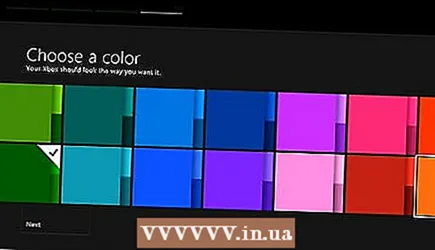 देखावा समायोजित करा. आपल्या एक्सबॉक्स वनच्या रंगसंगतीसाठी आपल्याला एक रंग निवडण्याची संधी असेल. निवडताना, आपणास आपला डॅशबोर्ड कसा दिसेल त्याचे पूर्वावलोकन दिसेल.
देखावा समायोजित करा. आपल्या एक्सबॉक्स वनच्या रंगसंगतीसाठी आपल्याला एक रंग निवडण्याची संधी असेल. निवडताना, आपणास आपला डॅशबोर्ड कसा दिसेल त्याचे पूर्वावलोकन दिसेल.  आपला संकेतशब्द जतन करा. आपण स्थापना पूर्ण करण्यापूर्वी, आपला संकेतशब्द जतन करू इच्छित असल्यास एक्सबॉक्स वन विचारेल. जेव्हा आपण प्रत्येक वेळी लॉग इन करता तेव्हा आपला कन्सोल आपला संकेतशब्द विचारण्यापासून प्रतिबंधित करण्यासाठी आपण हे जतन करण्याची शिफारस केली आहे, परंतु दुसरा कोणी कन्सोल वापरत आहे याची आपल्याला खात्री नसल्यास संकेतशब्द जतन करू नका.
आपला संकेतशब्द जतन करा. आपण स्थापना पूर्ण करण्यापूर्वी, आपला संकेतशब्द जतन करू इच्छित असल्यास एक्सबॉक्स वन विचारेल. जेव्हा आपण प्रत्येक वेळी लॉग इन करता तेव्हा आपला कन्सोल आपला संकेतशब्द विचारण्यापासून प्रतिबंधित करण्यासाठी आपण हे जतन करण्याची शिफारस केली आहे, परंतु दुसरा कोणी कन्सोल वापरत आहे याची आपल्याला खात्री नसल्यास संकेतशब्द जतन करू नका. - किनेक्ट सेन्सर आपोआप मान्यता दिल्यास आपोआप लॉग इन करू शकेल का असेही विचारले जाईल.
 स्थापना प्रक्रिया पूर्ण करा. आता स्थापना प्रक्रिया पूर्ण करण्यासाठी आपल्या नियंत्रकावरील स्टार्ट बटण दाबा आणि आपल्या निवडलेल्या रंगासह आपल्या एक्सबॉक्स वनच्या डॅशबोर्डवर जा. आपल्या नवीन एक्सबॉक्स वनचा आनंद घ्या!
स्थापना प्रक्रिया पूर्ण करा. आता स्थापना प्रक्रिया पूर्ण करण्यासाठी आपल्या नियंत्रकावरील स्टार्ट बटण दाबा आणि आपल्या निवडलेल्या रंगासह आपल्या एक्सबॉक्स वनच्या डॅशबोर्डवर जा. आपल्या नवीन एक्सबॉक्स वनचा आनंद घ्या!
टिपा
- बहुतेक ऑनलाइन अनुभव मिळविण्यासाठी तुम्हाला एक्सबॉक्स लाइव्ह गोल्ड मेंबरशिपसाठी पैसे भरण्याची व साइन अप करण्याची आवश्यकता असू शकते. हे मित्रांसह ऑनलाइन खेळासह एक्सबॉक्स वनची सर्व ऑनलाइन वैशिष्ट्ये उपलब्ध करते.
- जेव्हा आपण नवीन कन्सोल नोंदणी करता तेव्हा आपल्याला 30 दिवसांसाठी विनामूल्य आपला एक्सबॉक्स लाइव्ह गोल्ड सदस्यता वापरण्याची संधी मिळते.



